Cum să setați aplicații implicite pentru fișiere și acțiuni pe Mac OS X
Dacă sunteți nou la Mac sau ați descoperit recent că Mac-ul dvs. rulează mai ușor dacă utilizați aplicații terțe opus celor implicite, s-ar putea să explorați cum să setați o aplicație ca cea implicită pentru fișierul său relevant tipuri. Din păcate, acest lucru nu este foarte ușor de făcut. Mulți merg pe bună dreptate la Deschis cu… opțiunile unui fișier și setați valorile implicite acolo, dar care nu funcționează întotdeauna, sau modificările sunt readuse fără un motiv aparent. Ceea ce aveți nevoie este un mod mai permanent de a schimba aplicațiile implicite. În ceea ce urmează, vă vom spune cum puteți seta o aplicație ca implicită pentru unul sau mai multe formate.
Setați o aplicație implicită pentru un format particular
Metoda dureros de lent de a face acest lucru este de a seta valorile prestabilite pentru fiecare format unul câte unul. De exemplu, aveți fișiere de muzică în mai multe formate diferite și doriți unul dintre ele, să spunem MP3, să se deschidă întotdeauna cu QuickTime Player în loc de iTunes. Selectați orice fișier MP3 din sistemul dvs., faceți clic dreapta pe fișier și selectați
Obtine informatii. În fereastra care se deschide, găsiți Deschis cu opțiune și din meniul derulant selectați cu ce aplicație doriți să deschideți aceste tipuri de fișiere. În acest caz, veți alege QuickTime Player. Chiar sub acest dropdown este un Schimbă totul... buton; faceți clic pe el și selectați Continua în caseta de confirmare care apare și aplicația implicită va fi setată pentru format.
Urmând această metodă, setați aplicații implicite pentru un singur format. În același exemplu, QuickTime Player acceptă în mod evident mult mai mult decât doar formatul MP3, dar această metodă va face doar aplicația implicită pentru fișierele MP3.
Setați o aplicație ca implicită pentru mai multe formate
Dacă ați întâmpinat vreodată dificultăți în stabilirea aplicațiilor implicite, este posibil să fi citit în multe locuri că puteți A seta o aplicație ca implicită este ceva de care are grijă singură aplicația și că nu poți face nimic pentru a schimba aceasta. Acest lucru este oarecum adevărat (după acest sfat vom elabora mai departe). Din fericire (ca în orice lucru din lumea Apple) există o aplicație pentru asta. Mai exact, RCDefaultApp, care instalează un panou de preferințe și vă oferă o gamă largă de valori implicite de setat. Dacă te uiți la pagina de descărcare a aplicației, aceasta nu a fost actualizată din 2009, dar în mod miraculos, funcționează în OS X 10.7.4 Mountain Lion, deci nu îți faci griji.
Ceea ce face aplicația este să enumere funcțiile majore, adică internet, media, URL-uri, extensii, tipuri de fișiere, MIME și aplicații. Sub Internet, veți găsi toate funcțiile care necesită o comandă care trebuie trimisă browserului dvs. și puteți seta valoarea implicită pentru fiecare. Fila de care probabil veți fi mai interesat este Aplicații tab. Selectați-l și așteptați panoul de preferințe pentru încărcarea aplicațiilor. Toate aplicațiile instalate vor fi listate în coloana din stânga (ușoară problemă cu alinierea ar putea avea legătură cu faptul că nu este construită pentru OS X 10.7 Mountain Lion). Selectați o aplicație, de exemplu player VLC. Toate formatele de fișiere pe care aplicația le acceptă sunt listate în dreapta și cele care sunt deja implicite pentru această aplicație sunt verificate. Puteți selecta formate suplimentare și, după ce ați terminat, faceți clic pe butonul Setați ca implicit buton și asta este tot ce trebuie.

Aplicații care se setează ca aplicații implicite
Există câteva aplicații Mac care vă permit să le setați ca valori implicite; Chrome și Firefox sunt exemple excelente în acest sens. Dacă ați ales să instalați RCDefaultApp și vizitați pagina Internet fila, veți observa că, deși Safari nu poate fi browserul dvs. implicit, acesta este totuși cel implicit pentru alte funcții. Acestea sunt practic comenzile trimise de la aplicații terțe către browserul dvs. implicit, care este Safari. Nu o puteți modifica doar făcând din Chrome browserul dvs. web implicit. Așadar, deși aplicațiile vă oferă opțiunea de a le seta ca implicite, acestea totuși nu reușesc să se stabilească ca aplicația implicită pentru toate funcțiile. Navigatoarele web sunt un exemplu ușor. Setarea valorilor prestabilite este ceva care, suficient de enervant, trebuie să faceți singur.
Obțineți RCDefaultApp pentru Mac
Căutare
Postări Recente
Cum să resetați Bluetooth pe macOS
MacOS are în general un suport Bluetooth excelent. Conectarea dispo...
Cum să rezolvați fereastra de proprietăți goale pentru GeekTool pe macOS
GeekTool este un instrument de personalizare a macOS-ului care a ex...
Dezinstalați aplicația eliminând toate fișierele asociate [Mac]
Instalarea unei aplicații în Mac este foarte simplă. Tot ce trebuie...

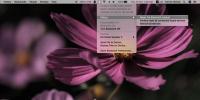

![Dezinstalați aplicația eliminând toate fișierele asociate [Mac]](/f/bc443cedb3d6f5eafec39a366ce61cb1.jpg?width=680&height=100)